So installieren Sie Flash Player für Android
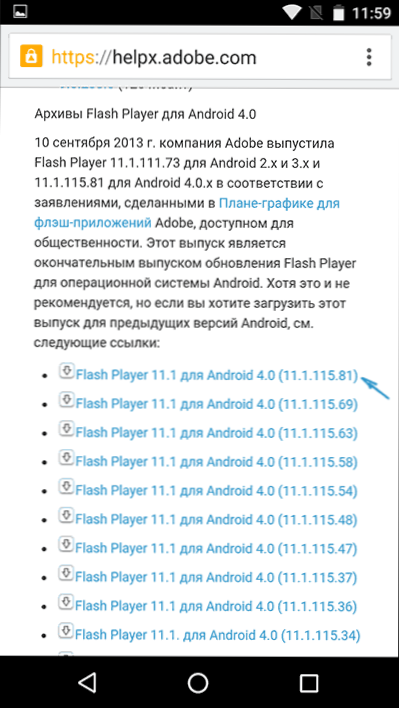
- 4474
- 1214
- Fr. Aliyah Krippner
Eines der ziemlich häufigen Probleme, die mit Android -Geräten konfrontiert sind. Die Frage, wo Sie herunterladen und wie Sie Flash Player installieren können, ist relevant geworden, nachdem die Unterstützung dieser Technologie in Android verschwunden ist. Jetzt funktioniert das Flash -Plugin für dieses Betriebssystem auf der Adobe -Website nicht ebenso wie im Google Play Store. Aber Möglichkeiten, es zu installieren, gibt es noch.
In diesen Anweisungen (im Jahr 2016 aktualisiert) - im Detail zum Herunterladen und Installieren von Flash Player auf Android 5, 6 oder Android 4.4.4 und zwinge ihn zur Arbeit, wenn er ein Flash -Video oder Spiele sowie einige Nuancen beim Installieren und in der Leistung des Plugins auf den neuesten Versionen von Android spielt. Cm. Außerdem: Zeigt kein Video auf Android an.
Installation von Flash Player auf Android und Aktivierung des Plugins im Browser
Mit der ersten Methode können Sie Flash auf Android 4 installieren.4.4, 5 und Android 6, die nur die offiziellen APK -Quellen verwendet und vielleicht die einfachste und effizienteste.
Der erste Schritt besteht darin, den Flash Player APK in seiner letzten Version für Android von der offiziellen Adobe -Website herunterzuladen. Gehen Sie dazu auf die Seite der Archivversionen des Plugin https: // helpx.Adobe.Com/Flash-Player/KB/Archived-Flash-Player-Versionen.HTML, danach finden Sie in der Liste den Abschnitt Flash Player für Android 4 und laden Sie den oberen APK -Eintrag herunter (Version 11.1) Aus der Liste.
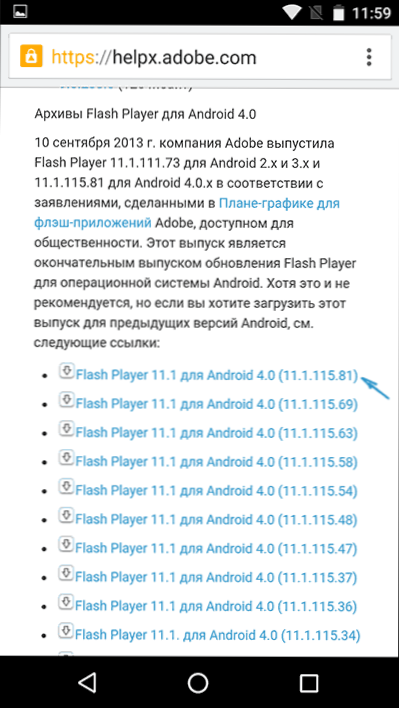
Vor der Installation sollten Sie auch in die Geräteeinstellungen in den Abschnitt "Sicherheit" einbeziehen, um Anwendungen aus unbekannten Quellen zu installieren (nicht aus dem Marktspiel).
Die hochgeladene Datei sollte ohne Probleme installiert werden, das entsprechende Element wird in der Liste der Android -Anwendungen angezeigt, aber es funktioniert nicht - ein Browser, der den Betrieb des Plugin -Blitzes unterstützt.
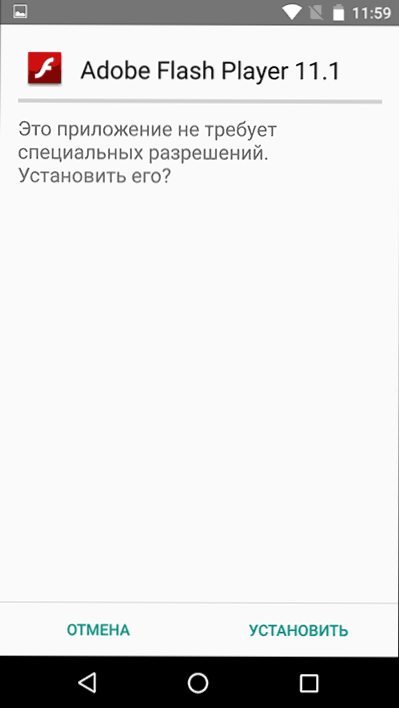
Von den modernen und weiterhin aktualisierten Browsern ist dies der Delphinbrowser, der vom Spielmarkt von der offiziellen Seite - Delphinbrowser - installiert werden kann
Gehen Sie nach der Installation des Browsers zu den Einstellungen und überprüfen Sie zwei Punkte:
- Delphin -Jetpack sollte im Abschnitt der Standardeinstellungen enthalten sein.
- Klicken Sie im Abschnitt "Web Supervisor" auf das Element "Flash Player" und legen Sie den Wert "Immer eingeschaltet" fest.
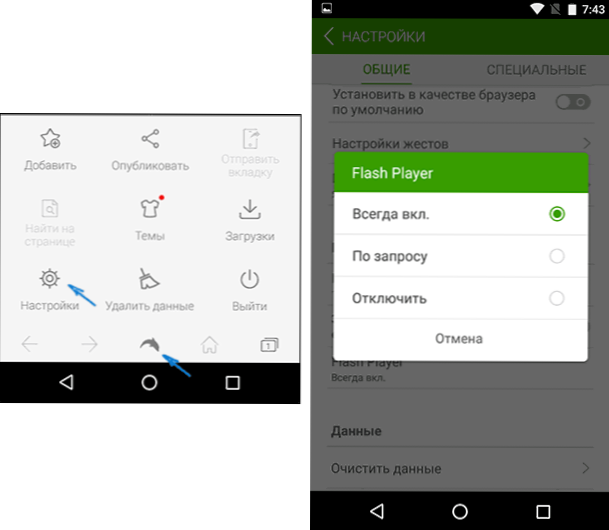
Danach können Sie versuchen, eine Seite für den Flash -Arbeitstest auf Android zu öffnen, ich habe auf Android 6 (Nexus 5) erfolgreich gearbeitet.
Über Delphin können Sie auch die Flash -Einstellungen für Android öffnen und ändern (verursacht durch den Start der entsprechenden Anwendung auf dem Telefon oder Tablet).

Hinweis: Nach einigen Bewertungen funktioniert Flash APK von der offiziellen Adobe -Website möglicherweise nicht auf einigen Geräten. In diesem Fall können Sie versuchen, das geänderte Flary -Plugin von der Website herunterzuladen Androidfilesdownload.Org Im Abschnitt Apps (APK) und installieren Sie es, nachdem das ursprüngliche Adobe -Plugin zuvor entfernt wurde. Der Rest der Schritte wird der gleiche sein.
Verwenden Sie Photon Flash Player und Browser
Eine der häufigen Empfehlungen, die zum Spielen des Blitzes auf Android der neuesten Versionen gefunden werden können, ist die Verwendung des Photon -Flash -Players und des Browserbrowsers. Gleichzeitig sagen Bewertungen, dass jemand arbeitet.
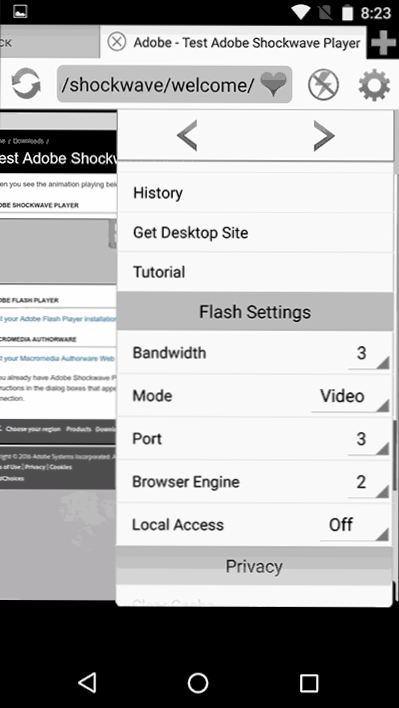
In meiner Überprüfung funktionierte diese Option nicht und der entsprechende Inhalt wurde nicht mit Hilfe dieses Browsers gespielt
Eine schnelle und einfache Möglichkeit, Flash Player zu installieren
Aktualisieren: Leider funktioniert diese Methode nicht mehr, siehe. Zusätzliche Lösungen im nächsten Abschnitt.
Um den Adobe Flash Player auf Android zu installieren, folgt dies im Allgemeinen:
- Finden Sie die geeigneten Version für Ihren Prozessor und Betriebssystem herunter, wo Sie die geeignete Version herunterladen können
- Installieren
- Führen Sie eine Reihe von Einstellungen aus
Übrigens ist es erwähnenswert, dass die obige Methode mit bestimmten Risiken verbunden ist: Da Adobe Flash Player aus dem Google Store entfernt wurde, sind verschiedene Arten von Viren und böswillige Software auf vielen Websites versteckt, die bezahlte SMS vom Gerät senden können Oder ist es noch nicht sehr angenehm. Im Allgemeinen empfehle ich für den Anfänger Android -Benutzer die 4PDA -Website.RU, um nach den erforderlichen Programmen zu suchen, nicht nach Suchmaschinen, können Sie im letzteren Fall leicht mit etwas erwischt werden, das nicht sehr angenehme Konsequenzen hat.
Im Rahmen des Schreibens dieser Führung bin ich jedoch auf eine Anwendung gestoßen, die gerade in Google Play festgelegt wurde, mit der Sie diesen Prozess teilweise automatisieren können (und anscheinend erschien die Anwendung heute - dies ist ein solcher Zufall). Sie können die Installation der Flash Player -Installation per Link herunterladen (der Link funktioniert nicht mehr, unter dem Artikel enthält Informationen, wo es sonst noch den Flash herunterladen kann) https: // spiele.Google.Com/store/Apps/Details?Id = com.Tkbilisim.Flash Player.
Führen Sie nach der Installation die Installation von Flash Player aus. Die Anwendung ermittelt automatisch, welche Version von Flash Player für Ihr Gerät erforderlich ist und es Ihnen ermöglicht, sie herunterzuladen und zu installieren. Nach der Installation der Anwendung können Sie Flash und Video im FLV -Format im Browser anzeigen, das Flash -Spiel abspielen und andere Funktionen verwenden, für die Adobe Flash Player benötigt wird.

Um die Anwendung zu bearbeiten, müssen Sie die Verwendung unbekannter Quellen in die Einstellungen des Android -Telefons oder des Tablets einbeziehen. Dies ist nicht so sehr erforderlich, um das Programm selbst zu bearbeiten, sondern für die Möglichkeit, Flash Player zu installieren, t.Zu., Natürlich ist es nicht aus Google Play geladen, es ist einfach nicht da.
Darüber hinaus stellt der Autor der Bewerbung die folgenden Punkte fest:
- Der beste Flash -Player arbeitet mit Firefox Browser für Android, der in einem offiziellen Laden heruntergeladen werden kann
- Wenn Sie standardmäßig den Browser verwenden, sollten Sie zuerst alle temporären Dateien und Cookies löschen, nachdem Sie den Blitz installiert haben, in die Browsereinstellungen gehen und einschalten.
Wo kann APK von Adobe Flash Player für Android heruntergeladen werden
Angesichts der Tatsache, dass die obige Option nicht mehr funktioniert, gebe ich Links zu bewährten APK mit einem Blitz für Android 4.14.2 und 4.3 ICs, die für Android 5 und 6 geeignet sind.- Von der Adobe -Website im Abschnitt der Archivversionen blinken (im ersten Teil der Anweisungen beschrieben).
- Androidfilesdownload.Org (im APK -Abschnitt)
- http: // Forum.XDA-Entwickler.Com/ShowThread.Php?t = 2416151
- http: // 4pda.Ru/Forum/Index.Php?STOPIC = 171594
Unten - Die Auflistung einiger Probleme im Zusammenhang mit Flash Player für Android und Möglichkeiten zur Lösung.
Nach der Aktualisierung von Android 4.1 oder 4.2 Flash -Player arbeitete auf
In diesem Fall löschen Sie vor der Durchführung der Installation in der obigen Methode zuerst die verfügbaren im Flash Player -System und installieren Sie sie anschließend danach.
Installierte einen Flash -Player, aber das Video und andere Flash -Inhalte sind immer noch nicht gezeigt
Stellen Sie sicher, dass die JavaScript -Unterstützung und die Plugins im von Ihnen verwendeten Browser enthalten sind. Überprüfen Sie, ob Sie einen Flash -Player haben und ob Sie auf einer speziellen Seite arbeiten können http: // adobe.Ly/Wrils. Wenn beim Öffnen dieser Adresse mit Android die Flash Player -Version angezeigt wird, wird sie auf dem Gerät installiert und funktioniert. Wenn stattdessen das Symbol angezeigt wird, dass Sie den Flash -Player herunterladen müssen, ist etwas schief gelaufen.
Ich hoffe, diese Methode hilft Ihnen dabei, Flash -Inhalte auf dem Gerät zu spielen.
- « So löschen Sie eine Datei, die nicht gelöscht wird - 3 Wege
- Es ist nicht möglich, die Skriptdatei C \ Windows \ zu finden.VBS »

